Jak udělat z někoho jiného prezentujícího na schůzce Microsoft Teams
Co vědět
- Microsoft Teams Meeting je k dispozici na všech hlavních platformách, Windows, Mac, Android a IOS.
- Hosta nemůžete určit jako účastníka schůzky Microsoft Teams, tato osoba musí mít účet Microsoft Teams.
- Prezentující mohou sdílet videa, power pointové dokumenty a svou obrazovku v prostředí pro spolupráci.
Microsoft Teams Meeting je multiplatformní dostupný pro Windows, Mac, IOS a Android. Ve společné relaci může být současně 300 lidí. Tento článek popisuje, jak z někoho udělat přednášejícího na Microsoft Teams Meeting. Pro tuto ukázku používáme verzi Microsoft Teams pro Windows.
Jak z někoho udělám prezentujícího v živé události Teams?
Microsoft Teams urazil ve Skypu pro firmy dlouhou cestu, pokud jde o intuitivní uživatelské rozhraní. Nyní můžete nastavit více prezentujících na jedné schůzce s různými právy. Přednášející mají stejná práva jako organizátor, takže je rozumné omezit počet přednášejících na schůzce.
Toto jsou kroky, jak z někoho udělat přednášejícího na schůzce Microsoft Teams.
-
V Microsoft Teams jsou čtyři režimy prezentujícího:
- Vynikající: Video kanál se zobrazí v pravém dolním rohu obrazovky, zatímco sdílený obsah je zobrazen přes obrazovku.
- Pouze obsah: Zobrazuje obsah nebo obrazovku, kterou sdílíte, přes celou obrazovku.
- Vedle sebe: Zobrazuje sdílený obsah a vaše video na pozadí celé obrazovky.
-
Zpravodaj: Zobrazuje sdílený obsah, jako byste ukotvovali zpravodajské vysílání, také s využitím obrázku na pozadí celé obrazovky.
-
Otevřete okno chatu s dalším účastníkem kliknutím na uživatelské jméno účastníka pod nedávnými chaty.
Poznámka
Pokud v úvodním seznamu chatu nejsou žádní účastníci, budete muset kliknout na „pozvat“ a pozvat účastníky na schůzku.
-
Nyní se vám zobrazí možnosti prezentace.
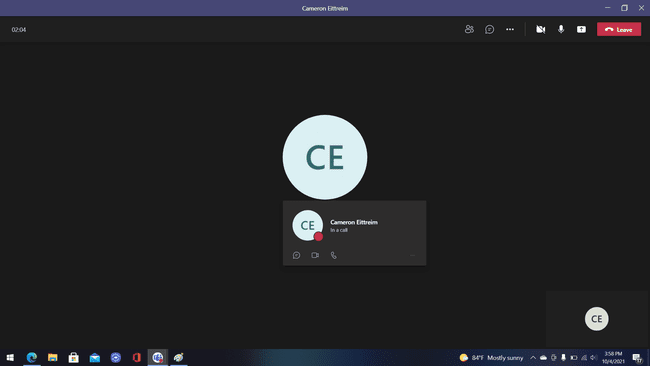
-
Můžete sdílet obrazovku, videa a soubory.
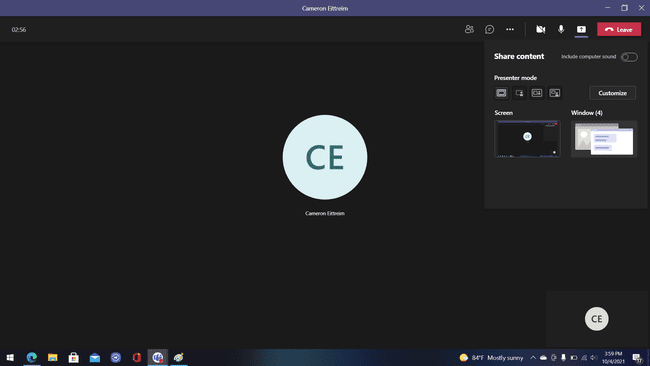
Chcete-li přepnout předvádějícího, klikněte na „Možnosti přednášejícího“.
-
Vybraný účastník bude nyní přednášejícím.
Poznámka
Kdykoli se můžete vzdát kontroly nad přednášejícím a učinit přednášejícím sebe nebo někoho jiného.
Nad schůzkou se nyní bude vznášet lišta prezentujících. Tento panel lze použít ke sdílení videa, souborů Power Point a dokumentů za běhu.
Může být host přednášejícím v živé události Teams?
Ne, pouze účastník s účtem Microsoft Teams může být určen jako přednášející na schůzce. K dispozici je rozbalovací nabídka, kde se můžete setkat s lidmi na schůzce. Toto je nabídka, která se používá k označení mezi prezentujícími během schůzky. Během schůzky může být vždy pouze jeden přednášející.
Jak uděláte z účastníka prezentujícího?
Proces, jak z někoho udělat přednášejícího na schůzce, je opět poměrně přímočarý. Jednoduše opakujte kroky, které jsme uvedli výše, abyste proces dokončili. Pamatujte, že host nemůže být určen jako přednášející na schůzce. Aby mohl být prezentující určen, musí být účastníkem s účtem Microsoft Teams.
